win10电脑黑屏bootmgrismissin怎么解决
来源:Win7之家
时间:2023-08-05 09:49:49 487浏览 收藏
IT行业相对于一般传统行业,发展更新速度更快,一旦停止了学习,很快就会被行业所淘汰。所以我们需要踏踏实实的不断学习,精进自己的技术,尤其是初学者。今天golang学习网给大家整理了《win10电脑黑屏bootmgrismissin怎么解决》,聊聊,我们一起来看看吧!
有的朋友在使用win10系统的时候,遇到了电脑在启动时会经常黑屏,然后提示说:“bootmgr is missing,press ctrl+alt+del to resrart”,那么电脑黑屏bootmgris是什么原因造成的呢?电脑黑屏bootmgrismissin怎么解决呢?所以针对这问题,小编介绍win10电脑黑屏bootmgrismissin解决方法。
win10电脑黑屏bootmgrismissin怎么解决?这种错误的原因是Windows启动所需的文件无法访问、已丢失或已损坏,导致操作系统无法装载和读写文件。解决方法也有几种,首先电脑无法正常进入系统的话需要制作U盘启动盘来进入PE系统修复。
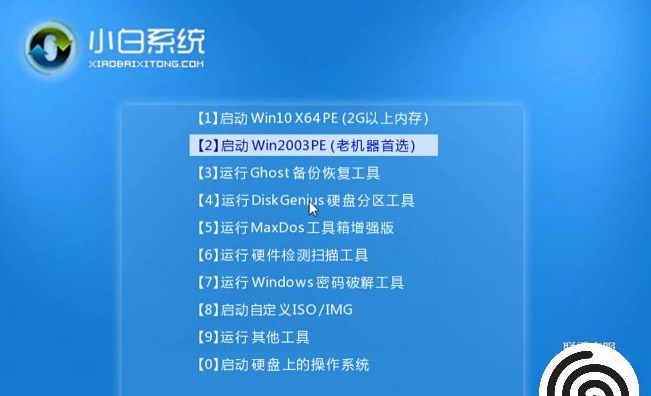
具体的方法如下:
使用小白工具制作好PE启动盘后,将U盘插上电脑,开机时按启动热键,选择USB选项进入PE。
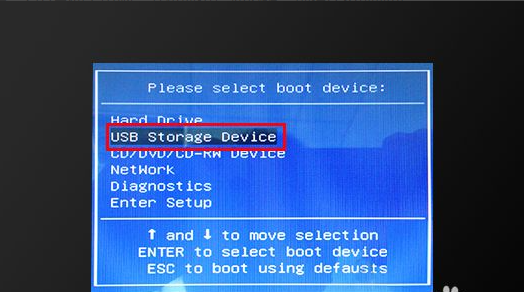
进入小白PE后,使用桌面的“引导修复”工具进行修复。修复完成后拔掉U盘重启电脑查看黑屏是否仍然存在。如果还是黑屏,再次进入PE系统,使用Diskgenius工具重建主引导记录mbr。
如果以上方法仍未解决问题,则在PE系统内重新安装系统。进入PE后,小白一键重装系统工具自动弹出,选择U盘内的系统进行安装。
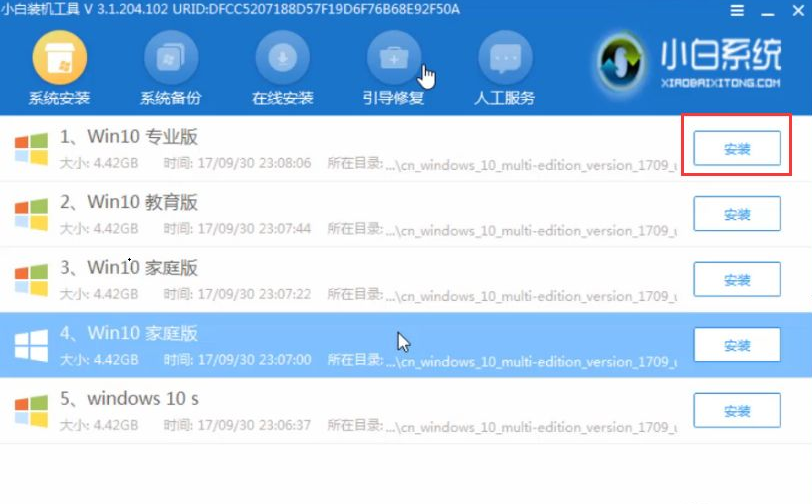
等待安装进程。
安装完成后,经过系统自动配置和数次重启,顺利进入桌面,不会再有黑屏BOOTMGR is missing的情况。
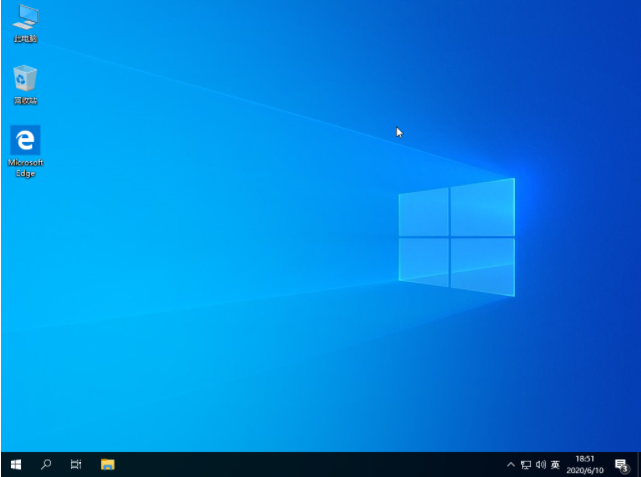
以上就是小编带来的win10电脑黑屏bootmgrismissin怎么解决的全部内容,希望可以提供帮助。
今天关于《win10电脑黑屏bootmgrismissin怎么解决》的内容就介绍到这里了,是不是学起来一目了然!想要了解更多关于win,黑屏,bootmgr解决的内容请关注golang学习网公众号!
-
501 收藏
-
501 收藏
-
501 收藏
-
501 收藏
-
501 收藏
-
253 收藏
-
200 收藏
-
257 收藏
-
412 收藏
-
178 收藏
-
464 收藏
-
433 收藏
-
456 收藏
-
172 收藏
-
234 收藏
-
292 收藏
-
218 收藏
-

- 前端进阶之JavaScript设计模式
- 设计模式是开发人员在软件开发过程中面临一般问题时的解决方案,代表了最佳的实践。本课程的主打内容包括JS常见设计模式以及具体应用场景,打造一站式知识长龙服务,适合有JS基础的同学学习。
- 立即学习 543次学习
-

- GO语言核心编程课程
- 本课程采用真实案例,全面具体可落地,从理论到实践,一步一步将GO核心编程技术、编程思想、底层实现融会贯通,使学习者贴近时代脉搏,做IT互联网时代的弄潮儿。
- 立即学习 516次学习
-

- 简单聊聊mysql8与网络通信
- 如有问题加微信:Le-studyg;在课程中,我们将首先介绍MySQL8的新特性,包括性能优化、安全增强、新数据类型等,帮助学生快速熟悉MySQL8的最新功能。接着,我们将深入解析MySQL的网络通信机制,包括协议、连接管理、数据传输等,让
- 立即学习 500次学习
-

- JavaScript正则表达式基础与实战
- 在任何一门编程语言中,正则表达式,都是一项重要的知识,它提供了高效的字符串匹配与捕获机制,可以极大的简化程序设计。
- 立即学习 487次学习
-

- 从零制作响应式网站—Grid布局
- 本系列教程将展示从零制作一个假想的网络科技公司官网,分为导航,轮播,关于我们,成功案例,服务流程,团队介绍,数据部分,公司动态,底部信息等内容区块。网站整体采用CSSGrid布局,支持响应式,有流畅过渡和展现动画。
- 立即学习 485次学习
